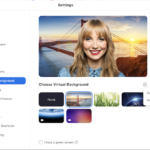El sistema operativo Windows 10 viene equipado con funciones nuevas y potentes, lo que permite a los usuarios maximizar la capacidad de sus dispositivos. Pero su capacidad para disfrutar de los beneficios de una PC con Windows 10 es tan buena como la velocidad de la computadora. El rendimiento lento no es raro, especialmente si ha tenido su dispositivo desde hace algún tiempo. Es uno de los problemas más frecuentes que enfrentan los usuarios de PC.

Varios factores pueden contribuir a la desaceleración de una PC con Windows 10. Si puede identificar la causa, podrá abordar el problema y mejorar considerablemente la velocidad o el rendimiento. Siga estos consejos para darle un impulso a su PC con Windows 10.
Deshabilitar aplicaciones de inicio
Muchos de los programas que instala en su PC con Windows 10 están configurados para iniciarse automáticamente al iniciarse. Eso ralentiza su dispositivo, especialmente porque las aplicaciones continúan ejecutándose en segundo plano incluso después de que las expulsó.
Si no tiene un dispositivo potente o no necesita usar estas aplicaciones a diario, es mejor deshabilitarlas. De esa manera, su dispositivo puede ahorrar valiosos recursos del sistema. Para deshabilitar estas aplicaciones durante el inicio, puede seguir estos pasos:
- Haga clic con el botón derecho en la barra de tareas, esa franja de la pantalla que generalmente se encuentra en la parte inferior y que contiene íconos y la hora.
- Elija Administrador de tareas. Si está utilizando el modo compacto, presione el botón Más detalles.
- Vaya a la pestaña Inicio y la columna Estado para ver la lista de aplicaciones. Determine cuáles están habilitados actualmente al inicio y haga clic en el botón Deshabilitar.
- Si desea ver más de cerca cada aplicación, haga clic en la opción «Impacto de inicio».
- Reinicie su computadora una vez hecho.
Eliminar aplicaciones innecesarias
Otro paso que puede tomar para acelerar su PC con Windows 10 es eliminar cualquier aplicación que ya no use. Si su dispositivo es nuevo, a menudo vendrá con aplicaciones preinstaladas. Ejecute la lista de aplicaciones para determinar si realmente necesita todas estas aplicaciones. Si mantiene las aplicaciones que no usa, estas pueden ralentizar significativamente su computadora (ya que los programas consumen RAM y espacio de almacenamiento).
Acostúmbrese a revisar regularmente la lista de aplicaciones en su dispositivo. Elimine los programas que nunca usa o que ya no necesita, y esto mejorará el rendimiento del sistema.
Cambia la configuración de energía de tu PC
Una PC con Windows 10 viene con una variedad de características que puede modificar para satisfacer sus necesidades. Uno de ellos es el plan de ahorro, que es una herramienta destinada a ahorrar energía mientras tu PC está en uso. La desventaja de activar el plan de ahorro es que puede afectar negativamente el rendimiento. Si su dispositivo es lento, es posible que desee verificar si tiene activado el plan de ahorro. Cambie a Alto rendimiento o Equilibrado y notará una mejora significativa.

Puede ir a Panel de control > Hardware y sonido > Opciones de energía. Puede encontrar dos opciones: Equilibrado y Ahorro de energía. Elija la primera opción, ya que le ayuda a regular el uso de energía y optimizar el rendimiento. La opción Ahorro de energía está destinada a maximizar la duración de la batería de su PC, lo que significa ralentizar el rendimiento.
Desactive la función de consejos y trucos de Windows
Al usar su dispositivo, es posible que observe que aparece un globo en la barra de tareas. Es la función de consejos y trucos que está integrada en el sistema operativo del dispositivo para ayudar a los usuarios a maximizar las capacidades de la PC . Pero esto también puede ralentizar significativamente el rendimiento de su computadora .
Para que Windows deje de ofrecer consejos y trucos, vaya al botón Inicio. Elija el ícono de Configuración y luego haga clic en Sistema > Notificaciones. Desplácese por la lista de opciones hasta que encuentre esta opción: «Obtenga consejos, trucos y sugerencias mientras usa Windows». Desactive esta opción.
Limpiar espacio en disco
Otro paso confiable y fácil de solución de problemas para aumentar la velocidad de su PC con Windows es recuperar su espacio en disco. No importa si usa HDD o SSD, usar un dispositivo con un disco completo puede reducir la velocidad y el rendimiento. Si nota que incluso las tareas más básicas son lentas, es posible que desee verificar si tiene poco espacio. La capacidad de almacenamiento ideal para obtener el máximo rendimiento no debe ser superior al 70 %.
Use una herramienta de limpieza de disco para eliminar archivos basura de su dispositivo. Acostúmbrese a usar esta herramienta cada pocos días. Si lo hace, ayudará a liberar espacio para que su dispositivo no tenga que trabajar tanto para realizar tareas básicas.
Desactivar la indexación de búsqueda
La PC con Windows 10 está diseñada para indexar su disco duro en segundo plano. Esta capacidad le permite buscar en su dispositivo mucho más rápido en comparación con cuando los archivos no están indexados. Pero la desventaja es que el proceso de indexación puede causar retrasos. Desactive esta función de indexación y notará un aumento significativo en la velocidad.
Limpiar el registro de la PC
Aparte de su espacio en disco, podría ser una buena idea limpiar el registro de su PC. Cuando elimina un programa de su computadora, no siempre se elimina del registro. Debe realizar la limpieza manualmente para asegurarse de que los programas eliminados también se eliminen del registro. Debe realizar esta tarea regularmente junto con la limpieza del espacio en disco. El registro es responsable de rastrear y controlar cualquier actividad en su dispositivo Windows. Límpielo si desea que funcione de manera eficiente y sin problemas.
Comprobar si hay malware
Otro culpable común de las computadoras lentas es el malware, un tipo de programa malicioso que corromperá y dañará su dispositivo. Hay muchas otras aplicaciones que hay que tener en cuenta, como virus, spyware y adware. Todos estos programas ocupan espacio y memoria, al mismo tiempo que amenazan la seguridad de sus datos e información. Es esencial realizar una verificación antimalware en su dispositivo con regularidad.
Asegúrese de que su programa antivirus también esté actualizado para que pueda detectar un ataque con mayor eficacia.
Actualiza tu sistema operativo

De vez en cuando, Microsoft lanzará nuevas actualizaciones para su sistema operativo. Hay algunas actualizaciones de Windows que se ejecutarán automáticamente. Pero, en algunos casos, debe instalar estas actualizaciones manualmente. Cuando se le solicite, asegúrese de instalar los parches para que sus controladores y todo su dispositivo funcionen sin problemas y funcionen de la mejor manera.
Actualizar a una nueva unidad
Si ha tenido su dispositivo con Windows 10 desde hace algún tiempo, la actualización a una nueva unidad mejorará la velocidad y el rendimiento. Esto se recomienda especialmente si su computadora todavía usa la unidad de disco duro tradicional. Puede actualizar a la nueva unidad SSD, que puede aumentar significativamente el rendimiento de su PC. Una unidad SSD tampoco tiene partes móviles, por lo que puede asegurarse de que sus datos se procesen y escriban más rápido.
¡Al tomar nota de estos consejos e implementarlos, puede sacar más provecho de su computadora con Windows 10!